-
-
-
-
设置分支机构间通信的动态路径
This content has been machine translated dynamically.
Dieser Inhalt ist eine maschinelle Übersetzung, die dynamisch erstellt wurde. (Haftungsausschluss)
Cet article a été traduit automatiquement de manière dynamique. (Clause de non responsabilité)
Este artículo lo ha traducido una máquina de forma dinámica. (Aviso legal)
此内容已经过机器动态翻译。 放弃
このコンテンツは動的に機械翻訳されています。免責事項
이 콘텐츠는 동적으로 기계 번역되었습니다. 책임 부인
Este texto foi traduzido automaticamente. (Aviso legal)
Questo contenuto è stato tradotto dinamicamente con traduzione automatica.(Esclusione di responsabilità))
This article has been machine translated.
Dieser Artikel wurde maschinell übersetzt. (Haftungsausschluss)
Ce article a été traduit automatiquement. (Clause de non responsabilité)
Este artículo ha sido traducido automáticamente. (Aviso legal)
この記事は機械翻訳されています.免責事項
이 기사는 기계 번역되었습니다.책임 부인
Este artigo foi traduzido automaticamente.(Aviso legal)
这篇文章已经过机器翻译.放弃
Questo articolo è stato tradotto automaticamente.(Esclusione di responsabilità))
Translation failed!
设置分支到分支通信的动态路径
随着对 VoIP 和视频会议的需求,办公室之间的流量越来越多。通过数据中心设置完整的网状连接效率低下,这可能会很耗时。
使用 Citrix SD-WAN,您无需在每个办公室之间配置路径。您可以启用动态路径功能,SD-WAN 解决方案可根据需要自动创建办公室之间的路径。会话最初使用现有的固定路径。当满足带宽和时间阈值时,如果新路径具有比固定路径更好的性能特征,则会动态创建路径。会话流量通过新路径传输。这将导致资源的有效利用。路径仅在需要时才存在,从而减少传输到数据中心和传出数据中心的流量。
SD-WAN 网络的其他优势包括:
-
允许分支到分支连接的带宽和 PPS 阈值
-
降低进出数据中心的带宽需求,同时最大限度地减少延迟
-
根据需求创建的路径取决于设置的阈值
-
不需要时动态释放网络资源
-
减少主控节点上的负载和延迟
使用动态虚拟路径的分支到分支通信:
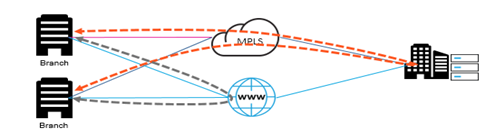
带动态路径的 SD-WAN 网络:
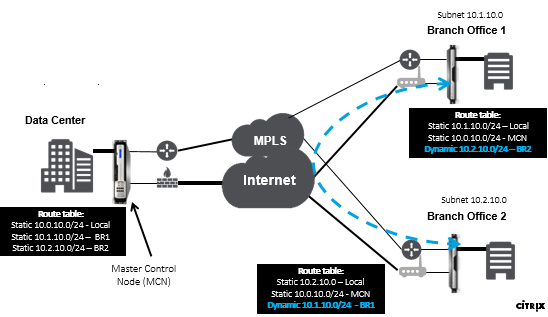
- 动态虚拟路径用于大规模部署,例如企业
- 较小的部署使用静态虚拟路径和任何到任何虚拟路径
- 始终使用两个数据中心(DC 到 DC)之间的静态虚拟路径
- 并非所有 WAN 路径都需要配置为使用动态虚拟路径
- 每个 SD-WAN 设备都具有可配置的动态虚拟路径数量有限(8 个动态最低限值,8 个静态最低限值 = 共 16 个)。
如何在 SD-WAN GUI 中启用动态虚拟路径
要启用动态虚拟路径,请执行以下操作:
- 在 Citrix SD-WAN GUI 中的 连接 窗格下,创建一个 WAN 到 WAN 转发组。
-
导航到 连接 > [客户端站点名称] > WAN 到 WAN 转发。
-
启用 WAN 到 WAN 转发 以使站点能够充当多跳站点到站点的代理。
-
启用 站点作为中间节点
-
导航到 连接 > 远程站点 > WAN 到 WAN 转发。
-
启用 WAN 到 WAN 转发,以使站点能够作为多跃点站点到站点的代理。
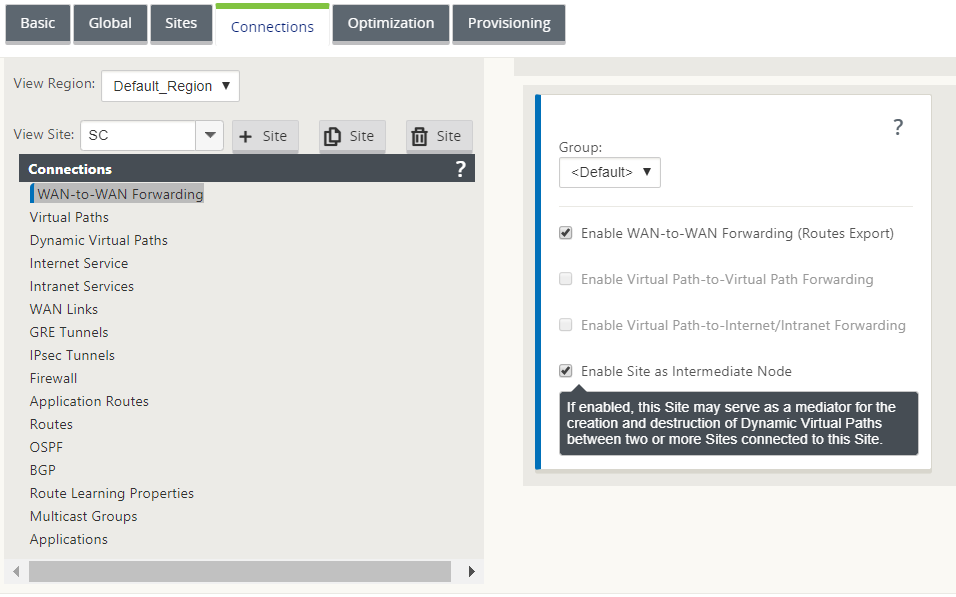
- 导航到 连接 > 远程站点 > 虚拟路径 > 动态虚拟路径。
-
启用 动态虚拟路径。
- 设置动态路径的最大数量。
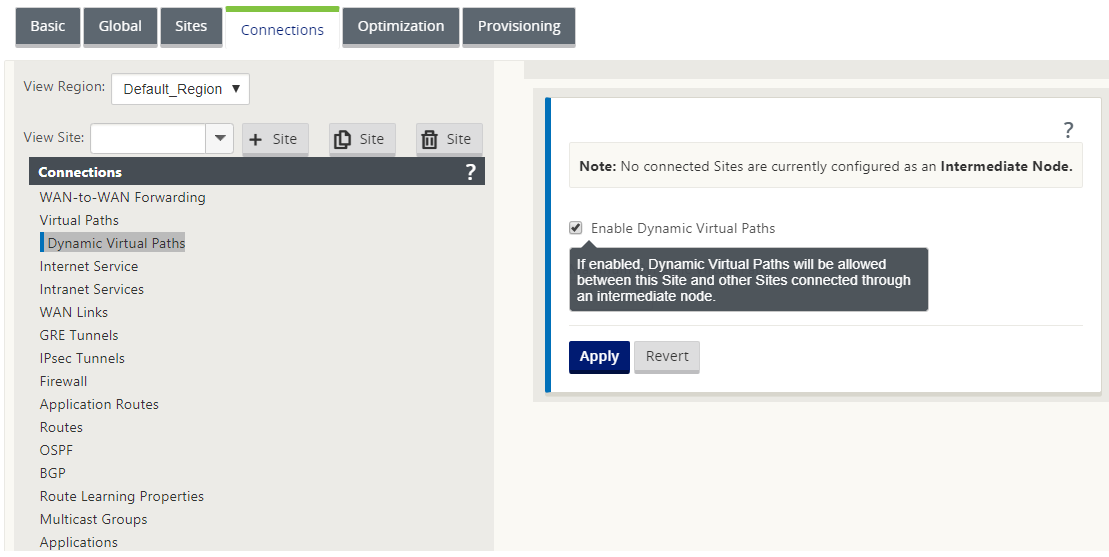
如何创建动态虚拟路径
- 配置确定动态虚拟路径何时处于活动状态或关闭状态。
- 在时间范围内配置样本数据包计数 (pps) 或带宽 (kbps)。
- 可以在全局设置,也可以在中间节点上配置 WAN 链接。
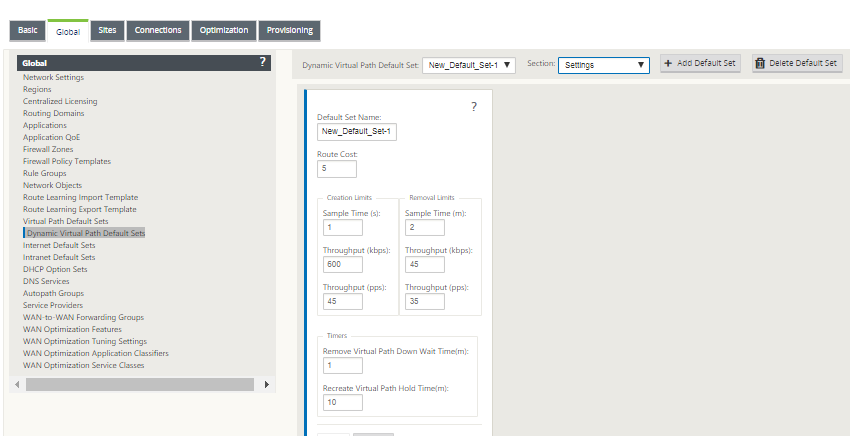
共享
共享
This Preview product documentation is Cloud Software Group Confidential.
You agree to hold this documentation confidential pursuant to the terms of your Cloud Software Group Beta/Tech Preview Agreement.
The development, release and timing of any features or functionality described in the Preview documentation remains at our sole discretion and are subject to change without notice or consultation.
The documentation is for informational purposes only and is not a commitment, promise or legal obligation to deliver any material, code or functionality and should not be relied upon in making Cloud Software Group product purchase decisions.
If you do not agree, select I DO NOT AGREE to exit.